При вводе выражения в калькуляторе командной строки можно быстро вычислять различные математические выражения и рассчитывать координаты точек.
Для вычисления векторных выражений (объединяющие точки, векторы и числа) и выражений из действительных и целых чисел можно пользоваться командой КАЛЬК, которой запускается утилита 3D калькулятора. Калькулятор поддерживает выполнение стандартных математических операций. Кроме того, калькулятор содержит набор специализированных функций, предназначенных для работы с трехмерными точками, векторами и геометрическими объектами AutoCAD. Команда КАЛЬК обеспечивает:
При вычислении выражений с помощью команды КАЛЬК используется стандартный порядок выполнения арифметических операций.
|
Арифметические операции в порядке убывания приоритета |
|
|---|---|
|
Оператор |
Операция |
|
( ) |
группирование выражений |
|
^ |
возведение в степень |
|
*, / |
умножение и деление |
|
+, - |
сложение и вычитание |
Команду КАЛЬК можно использовать при любой необходимости вычисления числа или координат точки в рамках команды.
Например, выражение (mid+cen)/2 определяет точку, расположенную точно посредине между серединой отрезка и центром круга.
В следующем примере команда КАЛЬК используется как вспомогательное средство построений. С ее помощью определяется положение центра для новой окружности и задается величина ее радиуса, которая должна равняться одной пятой радиуса имеющейся окружности.
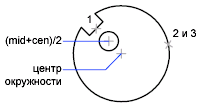
Последовательность набора в командной строке выглядит так:
Команда: круг
Центр круга или [3Т/2Т/ККР (кас, кас, радиус)]: 'кальк
>> Выражение: (mid+cen)/2
>> Выберите объект для привязки MID: Выбрать отрезок в пазу (1)
>> Выберите объект для привязки CEN: Выбрать большую окружность (2)
Диаметр/<Радиус>: 'кальк
>> Выражение: 1/5*rad
>> Выберите круг, дугу или сегмент полилинии для функции RAD: Выберите большую окружность (3)
Вычисление математических выражений в диалоговом окне
Можно также вводить и оценивать математические выражения в диалоговом окне с использованием следующего формата:=выражение<КОНЕЦ>